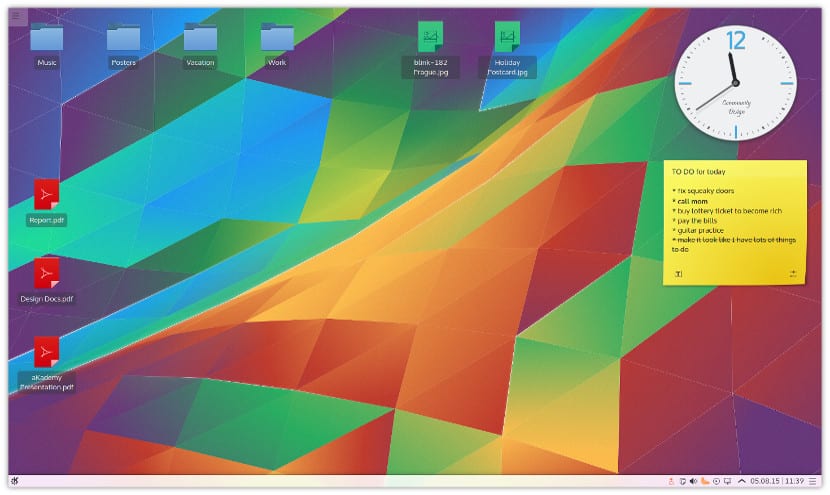
Иако се многе Гну / Линук дистрибуције испоручују са Циннамон, Гноме или МАТЕ као главним радним површинама, истина је да све више корисника покушава КДЕ. Чувена КДЕ радна површина је и даље жива као и у прошлости.
Иако на први поглед не видимо пуни потенцијал КДЕ плазме, можемо га конфигурисати по свом укусу, додавањем додатних панела, виџета и нових функционалности. У овом случају ћемо вам рећи како лако инсталирати плазмоиде на нашу КДЕ радну површину.
Плазмоид није ништа друго до виџет или аплет који је уграђен на радну површину. А) Да, плазмоид додаје више функционалности, попут могућности да имате при руци радну површину, музичку контролу или једноставно таблу са обавештењима. Постоји много плазмоида, неки који се налазе у службеном спремишту, али такође могу се додати прилагођени плазмоиди или сопствени.
Да бисмо инсталирали нови плазмоид, прво морамо десним тастером миша кликнути на радну површину и отићи на опцију „Додај виџет“ или „Додај графичке елементе“. После тога ће се појавити бочни панел са свим плазмоидима које наша радна површина подразумевано има.
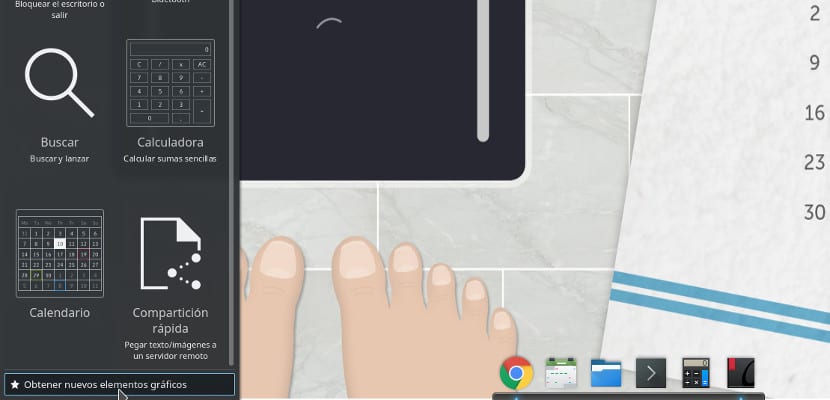
На дну ћемо пронаћи дугме које се користи за добијање више плазмоида за ову листу. Ако га притиснемо, појавиће се две опције: „Преузми нове графичке елементе у плазму“ или „Инсталирај графичке елементе из локалне датотеке“.
Ако желите да преузмете нови плазмоид, кликните на опцију „Преузми ...“ и појавиће се листа са доступним плазмоидима. Да бисмо га инсталирали, само га морамо означити и притиснути дугме за инсталирање. Аутоматски биће додати на листу плазмоида који је у нашем тиму и додајте га на радну површину само једним кликом и превлачењем.
Ако желимо да инсталирамо плазмоид, морамо само да поновимо претходне кораке, али изаберите опцију «Инсталирај графичке елементе из локалне датотеке». Отвориће се екран тамо где ћемо морати претражите датотеку с плазмоидом, обично има наставак „.пласмоид“. Једном изабран, притисните опен и плазмоид ће бити додан на листу елемената које већ имамо.
Постоји и опција да га додате путем командне линије. Да бисмо то урадили, морамо отворити терминал на којем имамо плазмоидну датотеку и написати следеће:
plasmapkg -u Nombre-del-plasmoide.plasmoid
Ово ће додати виџет на листу виџета које има наша плазма.
Плазмоид је врло практична и врло корисна апликација за одређена окружења, али не злоупотребљавајте јер би њихово преоптерећење могло да успори наш систем спорије него што је уобичајено.